Vim是一個類似于Vi的文本編輯器,不過在Vi的基礎(chǔ)上增加了很多新的特性,Vim普遍被推崇為類Vi編輯器中最好的一個,事實(shí)上真正的勁敵來自Emacs的不同變體。
VIM學(xué)習(xí)方法
Vim目前已經(jīng)有類Unix版和Windows版,盡管vim較vi已經(jīng)改良了不少,但是初次使用還是會一頭霧水,不知如何操作,所以學(xué)習(xí)vim要首先過2關(guān)。第一關(guān)是理解vim的設(shè)計(jì)思路,vim設(shè)計(jì)之初就是整個文本編輯都用鍵盤而非鼠標(biāo)來完成,鍵盤上幾乎每個鍵都有固定的用法,且vim的制作者希望用戶在普通模式(也就是命令模式,只可輸入命令)完成大部分的編輯工作,將此模式設(shè)計(jì)為默認(rèn)模式,初學(xué)者打開vim,如果直接輸入單詞,結(jié)果就會滴滴亂響,這是因?yàn)関im把用戶輸入的單詞理解為命令了。第二關(guān)是命令關(guān),vim有過百條命令對應(yīng)編輯的需要,如果能熟練使用vim這些命令,編輯速度確實(shí)比鼠標(biāo)要快很多,但是想全都記住它們也是一件難事,我想記住它們最好的方法就是多多來練習(xí),確實(shí)把vim用在日常的文本編輯中去,且遇到難題不要放棄,而是查找解決的方法,每解決一個難題,你的vim技能就上升一級。
其實(shí), Vim與其它編輯器一個很大的區(qū)別在于, 它可以完成復(fù)雜的編輯與格式化功能. 在這些領(lǐng)域還少有軟件能與它分庭抗禮, 但是, 與所有的靈活性的代價(jià)一樣, 你需要用自己的雙手來實(shí)現(xiàn)它. 這在事實(shí)上造成了用戶在使用Vim過程中的幾個自然階段.
一開始是notepad, word, edit壟斷你的大腦, 這些東西根深蒂固, 揮之不去Vim的使用對你而言是一場噩夢, 它降低而不是提高了你的工作效率. 對三種工作模式的不解甚至使你認(rèn)為它是一個充滿BUG或者至少是一個古怪的與當(dāng)今友好用戶界面設(shè)計(jì)嚴(yán)重脫節(jié)的軟件. 事實(shí)上, 這些起初看起來古怪的特性是Vim(或者是vi)的作者和它的用戶們在自己漫長的文字編輯和程序設(shè)計(jì)生涯中總結(jié)出來的最快速最實(shí)在的操作, 在幾乎等于計(jì)算機(jī)本身歷史的成長期中, 歷經(jīng)無數(shù)嚴(yán)厲苛刻的計(jì)算機(jī)用戶的批評與檢驗(yàn), 無用的特性或糟糕的設(shè)計(jì)在Vim用戶群面前根本就沒有生存的余地. Vim細(xì)心而謹(jǐn)慎的作者們也不允許自己精心設(shè)計(jì)的軟件里有這樣?xùn)|西.第二個階段你開始熟悉一些基本的操作, 這些操作足以應(yīng)付你日常的工作, 你使用這些操作時根本就不假思索. 但這些階段你仍然很少去碰Vim那晦澀的在線幫助文檔. 它在你心里只是notepad, edit一個勉強(qiáng)合格的替代品.
第三個階段, 精益求精的你不滿足于無休無止的簡單操作, 冗長而乏味,有沒有更好的辦法可以四兩拔斤. 于是, 從UNIX參考手冊上, 從同事口中, 你漸漸叩開:help xxx的大門. 開始探索里面充滿魔力的咒語. 從雜耍般的帶有表演性質(zhì)的技巧開始, 這些技巧令人眩目但少有實(shí)用性. 不過這卻是你擁有魔力的第一步. 接下來, 你開始認(rèn)識到這些咒語背后的真經(jīng), 開始偷偷修改一些奇怪的符號, 于是, 奇跡產(chǎn)生了, 魔力不但仍然有效, 而且真實(shí)地作用于你現(xiàn)實(shí)中的文字編輯生活. 你在第二階段由于熟練操作而塵封已久的大腦突然開始運(yùn)作. 但這個過程并非是達(dá)到某個臨界狀態(tài)后的一路坦途, 不斷的挫折, 新的挑戰(zhàn), 看似Mission Impossible的任務(wù).永遠(yuǎn)伴隨著任何一個人的任何一個學(xué)習(xí)過程. 這是你使用Vim的最后一個階段, 也是最漫長最有挑戰(zhàn)性同時也充滿無數(shù)奇趣的階段. 這個階段里你開始定制一些希奇古怪的顏色. 開始以敲入i18n來輸入internationalization, 開始讓Vim替你糾正經(jīng)常把the 誤敲成teh的毛病, 開始讓Vim與系統(tǒng)里各種精悍而強(qiáng)大的兄弟工具進(jìn)行合作, 開始寫越來越長的script, 每一次的文本編輯體驗(yàn)都妙趣橫生高潮跌起. 你的頭腦因?yàn)橐肰im完成高效的編輯而高度緊張. 你開始在Vim郵件列表里提一些確實(shí)是問題的問題. 也開始發(fā)現(xiàn)你在Vim里做了以前在SHELL里做的幾乎一切事. 事實(shí)上你已經(jīng)成了一個無可救藥的Vim骨灰級玩家.
高效率移動
1、在插入模式之外
基本上來說,你應(yīng)該盡可能少的呆在插入模式里面,因?yàn)樵诓迦肽J嚼锩?VIM 就像一個“啞巴”編輯器一樣。很多新手都會一直呆在插入模式里面,因?yàn)檫@樣易于使用。但 VIM 的強(qiáng)大之處在于他的命令行模式!你會發(fā)現(xiàn),在你越來越了解 VIM 之后,你就會花越來越少的時間使用插入模式了。
2、使用 h、j、k、l
使用 VIM 高效率編輯的第一步,就是放棄使用箭頭鍵。使用 VIM,你就不用頻繁的在箭頭鍵和字母鍵之間移來移去了,這會節(jié)省你很多時間。當(dāng)你在命令模式時,你可以用 h、j、k、l 來分別實(shí)現(xiàn)左、下、上、右箭頭的功能。一開始可能需要適應(yīng)一下,但一旦習(xí)慣這種方式,你就會發(fā)現(xiàn)這樣操作的高效之處了。
在你編輯你的電子郵件或者其他有段落的文本時,你可能會發(fā)現(xiàn)使用方向鍵和你預(yù)期的效果不一樣,有時候可能會一次跳過了很多行。這是因?yàn)槟愕亩温湓?VIM 看來是一個大的長長的行。這時你可以在按 h、j、k 或者 l 之前鍵入一個 g,這樣 VIM 就會按屏幕上面的行如你所愿的移動了。
3、在當(dāng)前行里面有效的移動光標(biāo)
很多編輯器只提供了簡單的命令來控制光標(biāo)的移動(比如左、上、右、下、到行首/尾等)。VIM 則提供了很多強(qiáng)大的命令來滿足你控制光標(biāo)的欲望。當(dāng)光標(biāo)從一點(diǎn)移動到另外一點(diǎn),在這兩點(diǎn)之間的文本(包括這兩個點(diǎn))稱作被“跨過”,這里的命令也被稱作是 motion。(簡單說明一下,后面會用到這個重要的概念)
4、常用到的一些命令(motion)
fx:移動光標(biāo)到當(dāng)前行的下一個 x 處。很明顯,x 可以是任意一個字母,而且你可以使用 ; 來重復(fù)你的上一個 f 命令。
tx:和上面的命令類似,但是是移動到 x 的左邊一個位置。(這真的很有用)
Fx:和 fx 類似,不過是往回找。
w:光標(biāo)往前移動一個詞。
b:光標(biāo)往后移動一個詞。
0:移動光標(biāo)到當(dāng)前行首。
^:移動光標(biāo)到當(dāng)前行的第一個字母位置。
$:移動光標(biāo)到行尾。
):移動光標(biāo)到下一個句子。
( :移動光標(biāo)到上一個句子。
5、在整個文件里面有效移動光標(biāo)
VIM 有很多命令,可以用來到達(dá)文件里面你想到達(dá)的地方。下面是一些在文件里面移動的命令:
G:到文件尾
numG:移動光標(biāo)到指定的行(num)。(比如 10G 就是到第 10 行)
gg:到文件首
H:移動光標(biāo)到屏幕上面
M:移動光標(biāo)到屏幕中間
L:移動光標(biāo)到屏幕下面
*:讀取光標(biāo)處的字符串,并且移動光標(biāo)到它再次出現(xiàn)的地方。
#:和上面的類似,但是是往反方向?qū)ふ摇?/P>
/text:從當(dāng)前光標(biāo)處開始搜索字符串 text,并且到達(dá) text 出現(xiàn)的地方。必須使用回車來開始這個搜索命令。如果想重復(fù)上次的搜索的話,按 n。
?text:和上面類似,但是是反方向。
ma:在當(dāng)前光標(biāo)的位置標(biāo)記一個書簽,名字為 a。書簽名只能是小寫字母。你看不見書簽的存在,但它確實(shí)已經(jīng)在那里了。
`a:到書簽 a 處。注意這個不是單引號,它一般位于大部分鍵盤的 1 的左邊。
`.:到你上次編輯文件的地方。這個命令很有用,而且你不用自己去標(biāo)記它。
高效的輸入
1、使用關(guān)鍵詞自動完成
VIM 有一個非常漂亮的關(guān)鍵詞自動完成系統(tǒng)。這表示,你可以輸入一個長詞的一部分,然后按一下某個鍵,然后 VIM 就替你完成了這個長詞的輸入了。舉個例子:你有一個變量名為 iAmALongAndAwkwardVarName 在你寫的代碼的某個地方。也許你不想每回都自己一個一個字母的去輸入它。
使用關(guān)鍵詞自動完成功能,你只需要輸入開始幾個字母(比如 iAmAL),然后按
2、聰明的進(jìn)入插入模式
很多新手進(jìn)入插入模式都只是用 i。這樣當(dāng)然可以進(jìn)入插入模式,但通常不是那么合適,因?yàn)?VIM 提供了很多進(jìn)入插入模式的命令。下面是最常用的一些:
i:在當(dāng)前字符的左邊插入
I:在當(dāng)前行首插入
a:在當(dāng)前字符的右邊插入
A:在當(dāng)前行尾插入
o:在當(dāng)前行下面插入一個新行
O:在當(dāng)前行上面插入一個新行
c{motion}:刪除 motion 命令跨過的字符,并且進(jìn)入插入模式。比如:c$,這將會刪除從光標(biāo)位置到行尾的字符并且進(jìn)入插入模式。ct!,這會刪除從光標(biāo)位置到下一個嘆號(但不包括),然后進(jìn)入插入模式。被刪除的字符被存在了剪貼板里面,并且可以再粘貼出來。
d{motion}:和上面差不多,但是不進(jìn)入插入模式。
3、有效的移動大段的文本
使用可視選擇(visual selections)和合適的選擇模式
不像最初的 VI,VIM 允許你高亮(選擇)一些文本,并且進(jìn)行操作。這里有三種可視選擇模式:
v:按字符選擇。經(jīng)常使用的模式,所以親自嘗試一下它。
V:按行選擇。這在你想拷貝或者移動很多行的文本的時候特別有用。
在選擇模式的時候使用上面所述的方向鍵和命令(motion)。比如,vwww,會高亮光標(biāo)前面的三個詞。Vjj 將會高亮當(dāng)前行以及下面兩行。
4、在可視選擇模式下剪切和拷貝
一旦你高亮了選區(qū),你或許想進(jìn)行一些操作:
d:剪貼選擇的內(nèi)容到剪貼板。
y:拷貝選擇的內(nèi)容到剪貼板。
c:剪貼選擇的內(nèi)容到剪貼板并且進(jìn)入插入模式。
在非可視選擇模式下剪切和拷貝
如果你很清楚的知道你想拷貝或者剪切什么,那你根本就不需要進(jìn)入可視選擇模式。這樣也會節(jié)省時間:
d{motion}:剪切 motion 命令跨過的字符到剪貼板。比如,dw 會剪切一個詞而 dfS 會將從當(dāng)前光標(biāo)到下一個 S 之間的字符剪切至剪貼板。
y{motion}:和上面類似,不過是拷貝。
c{motion}:和 d{motion} 類似,不過最后進(jìn)入插入模式。
dd:剪切當(dāng)前行。
yy:拷貝當(dāng)前行。
cc:剪切當(dāng)前行并且進(jìn)入插入模式。
D:剪切從光標(biāo)位置到行尾到剪貼板。
Y:拷貝當(dāng)前行。
C:和 D 類似,最后進(jìn)入插入模式。
x:剪切當(dāng)前字符到剪貼板。
s:和x類似,不過最后進(jìn)入插入模式。
5、粘貼
粘貼很簡單,按 p。
6、使用多重剪貼板
很多編輯器都只提供了一個剪貼板。VIM 有很多。剪貼板在 VIM 里面被稱為寄存器(Registers)。你可以列出當(dāng)前定義的所有寄存器名和它們的內(nèi)容,命令為“:reg”。最好使用小寫字母來作為寄存器的名稱,因?yàn)榇髮懙挠行┍?VIM 占用了。
使用寄存器的命令為雙引號 “。
比如:我們要拷貝當(dāng)前行到寄存器 k。你應(yīng)該按 “kyy。(你也可以使用 V”ky。為什么這樣也可以呢?)現(xiàn)在當(dāng)前行應(yīng)該已經(jīng)存在了寄存器 k 里面直到你又拷貝了一些東西進(jìn)入寄存器 k。現(xiàn)在你可以使用命令 “kp 來粘貼寄存器 k 里面的內(nèi)容到你想要的位置。
7、避免重復(fù)
令人驚奇的 . 命令
在 VI 里面,輸入 . (小數(shù)點(diǎn)符號),將會重復(fù)你輸入的上一個命令。比如,你上個命令為“dw”(刪除一個詞),VI 將會接著再刪除一個詞。
8、使用數(shù)字
使用數(shù)字也是 VIM 強(qiáng)大的而且很節(jié)省時間的重要特性之一。在很多 VIM 的命令之前都可以使用一個數(shù)字,這個數(shù)字將會告訴 VIM 這個命令需要執(zhí)行幾次。比如:
3j 將會把光標(biāo)向下移動三行。
10dd 將會刪除十行。
y3″ 將會拷貝從當(dāng)前光標(biāo)到第三個出現(xiàn)的引號之間的內(nèi)容到剪貼板。
數(shù)字是擴(kuò)展 motion 命令作用域非常有效的方法。
 電子發(fā)燒友App
電子發(fā)燒友App









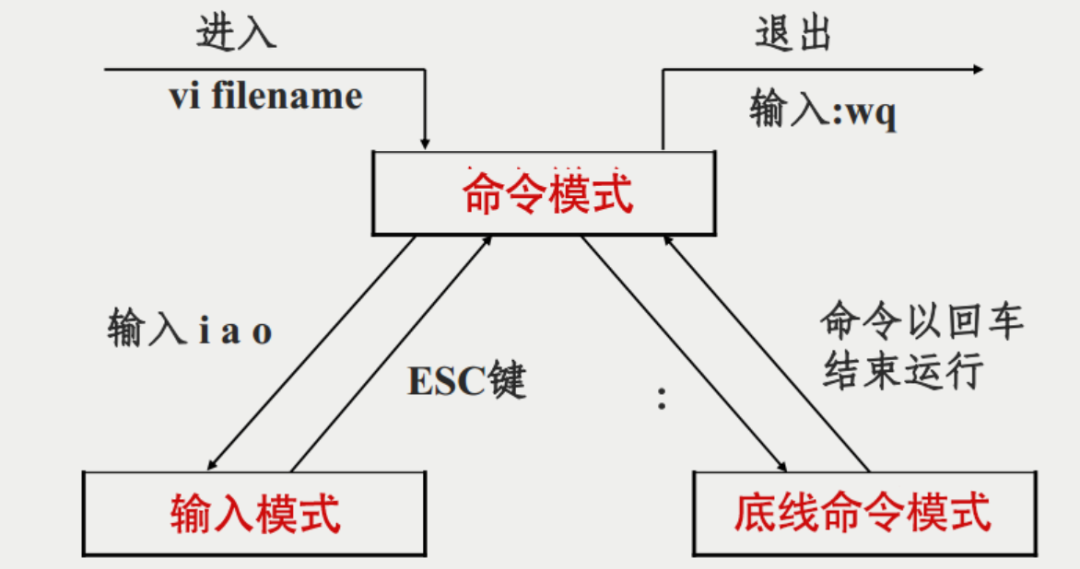

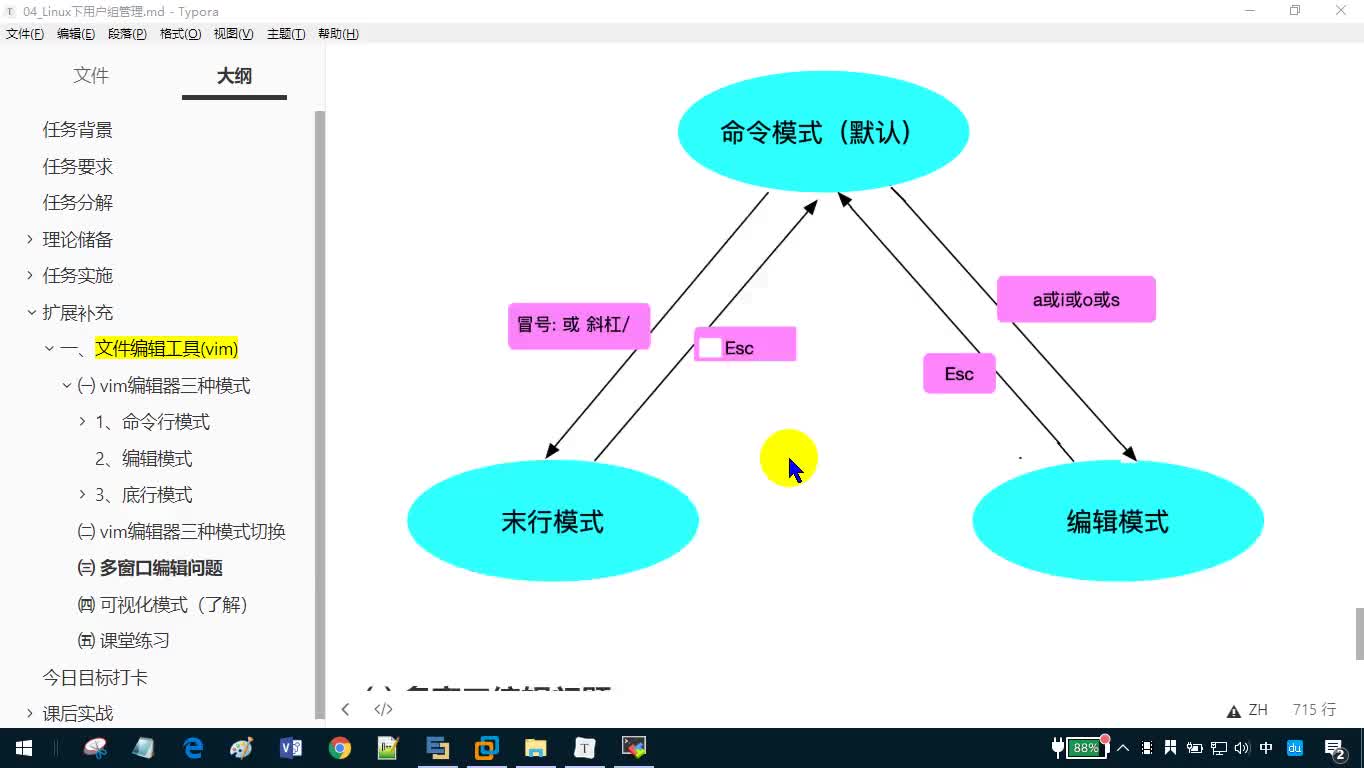
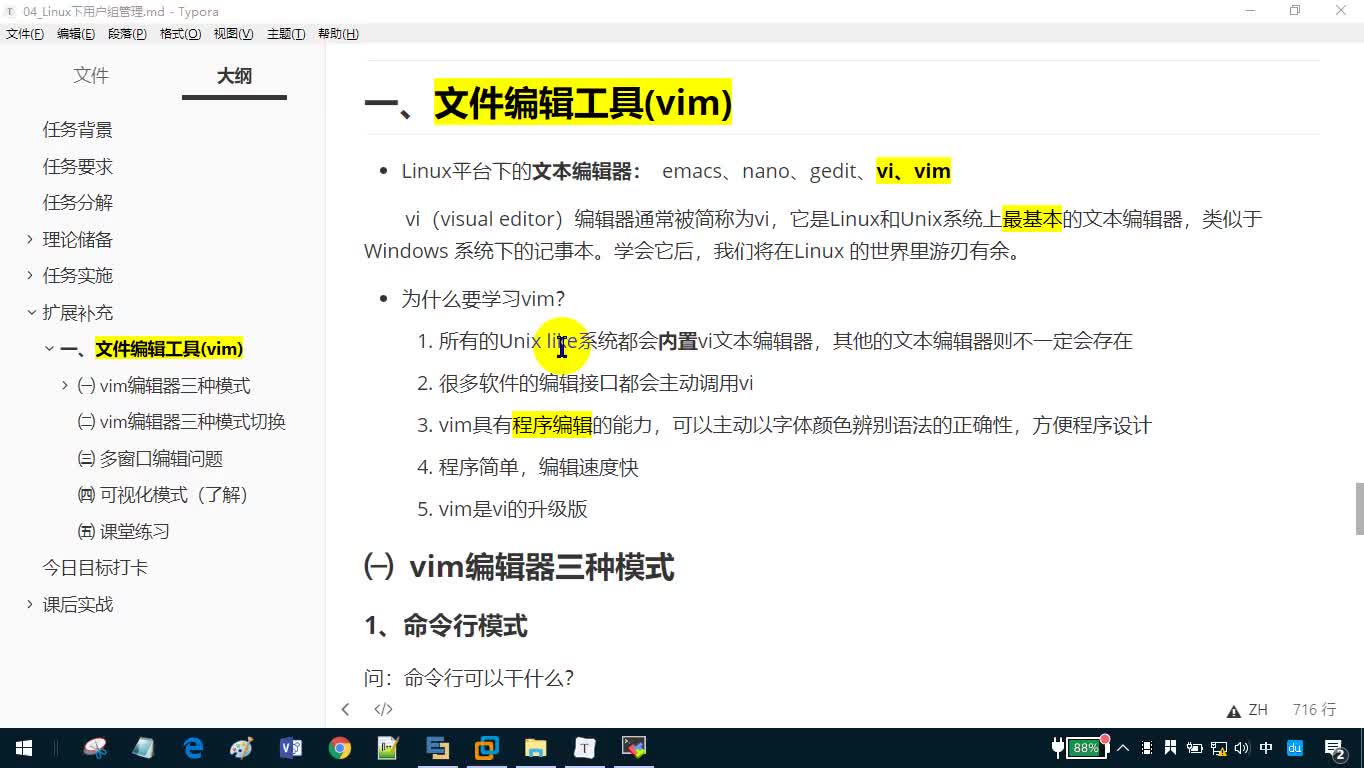

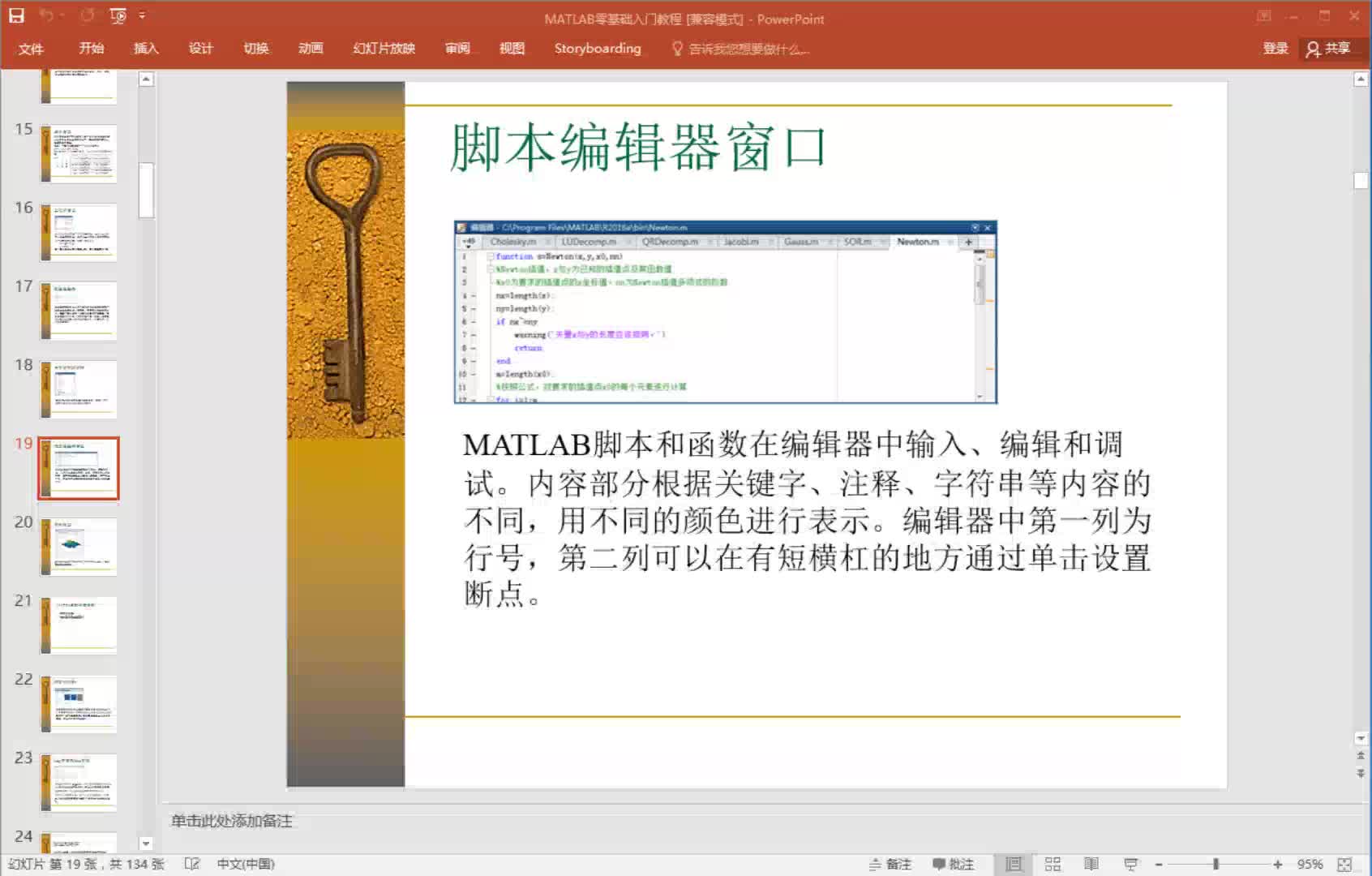
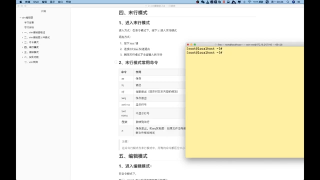
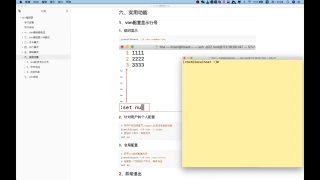
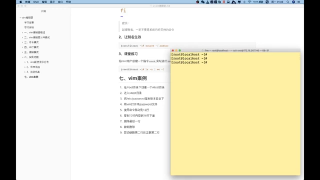
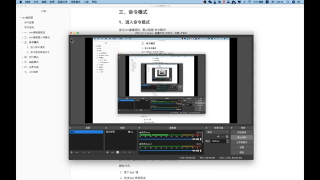
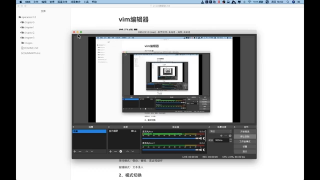

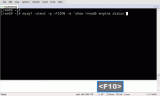
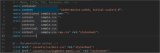
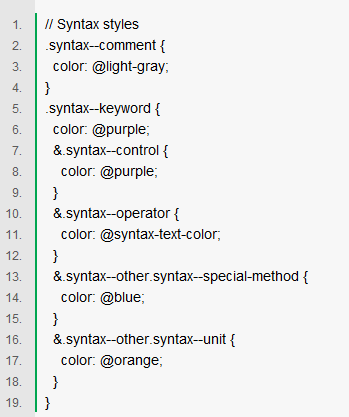
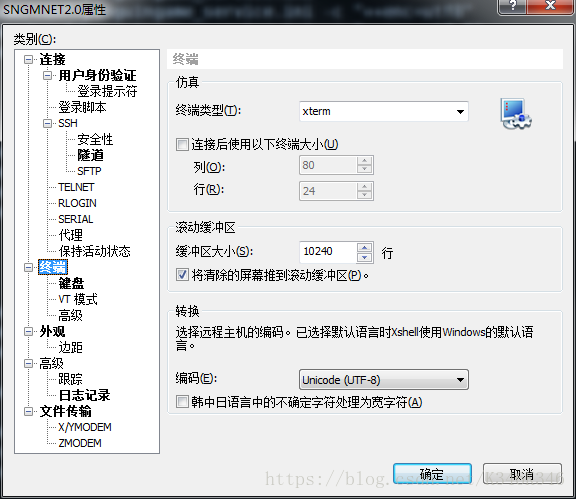












評論